Si tienes problema con tu computadora o estás instalando un nuevo sistema operativo, tienes que “bootear” desde un CD, DVD o memoria USB. Aquí te explico que significa y como hacerlo.
Cuando tu presionas el botón de encendido de tu computadora, inicia desde el disco duro interno, donde tu sistema operativo (usualmente Windows, OS X o Linux) está almacenado. Pero algunas veces, necesitas “bootear” desde un origen diferente. Puede ser que necesites iniciar desde el disco de instalación de Windows para reinstalarlo, o necesitas bootear desde un disco de recuperación del sistema para resolver un problema con tu máquina.
Cada PC con Windows es diferente, pero una vez que ingreses al menú de booteo del sistema, es fácil identificar que estás buscando. Para iniciar desde un CD, DVD o unidad USB:
- Reinicia tu computadora y espera que la primera pantalla aparezca. Usualmente dice algo como “Press F12 to Choose Boot Device" en algún lugar de la pantalla. Presiona la tecla que te indica el mensaje.
- Espera mientras continua el proceso, y deberías ver un menú con una lista de opciones. Selecciona tu unidad de CD o DVD, o la unidad USB y presiona Enter.
Una alternativa es configurar para que tu computadora siempre chequee si hay un CD o una unidad USB conectada. De esa forma, cuando tengas un dispositivo conectado, iniciará automáticamente desde él, y cuando no, te llevará a tu sistema operativo regular. Para hacer eso sigue estas instrucciones:
- Reinicia tu computadora y espera que aparezca la primera pantalla. Deberías ver algo que dice "Press DEL to enter setup," o algo similar. Presiona la tecla que se indica en tu teclado y espera para que la pantalla de configuración aparezca.
- Deberías ver otra pantalla aparecer, llamada BIOS. Es una pantalla de configuraciones de bajo nivel de tu computadora. Revisa las opciones, pero no cambies nada. Tienes que encontrar una configuración llamada "Boot Device," "Boot Order," o algo similar. Selecciona esa opción.
- Desde el menú que aparece, elige el disco duro de tu computadora y presiona Enter. Si estás tratando de iniciar desde una unidad USB, elige USB-HDD en vez de eso y presiona Enter. Dependiendo de tu BIOS, puedes necesitar usar las teclas Page Up y Page Down para mover esa selección al primer lugar de la lista.
- Sal de la pantalla de la BIOs, guardando los cambios. Usualmente esta opción está bajo"Exit" en el menú principal, o en el menú principal o disponible vía un atajo de teclado listado en algún lado de la pantalla.
- Tu computadora debe reiniciarse. Asegurate que tu CD o unidad USB está en tu computadora. Si sale un mensaje similar a "Press any key to boot from CD/DVD," presiona cualquier tecla. Tu computadora debe iniciar desde el CD o la memoria USB en vez de tu sistema operativo normal.
A partir de ahí, tienes que seguir las instrucciones en pantalla para instalar Windows, o para resolver problemas o cualquier cosa que necesites hacer.
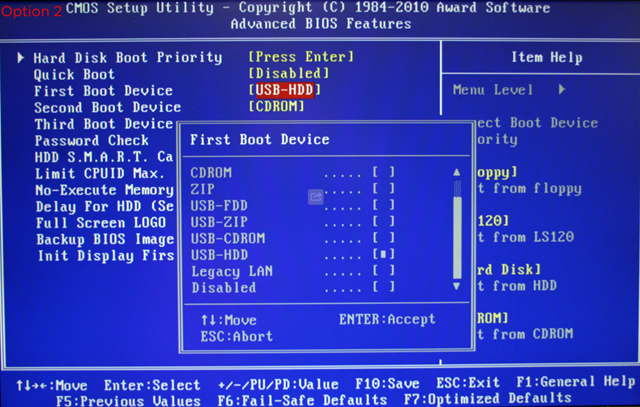



0 comentarios:
Publicar un comentario